2017-12-29, 23:54:06
Понеже нямам регистрация във форумите за компютри ще пробвам да питам тук.
Досега винаги съм бил с кабелен интернет на BLIZOO, 50Mbps. Захранващ 1 настолен компютър. Знанията ми относно интернет мрежите са почти нулеви. Само ползвам. Описвам точно ситуацията си в момента в 3 снимки на които се вижда цялата информация относно текущото ми свързване.


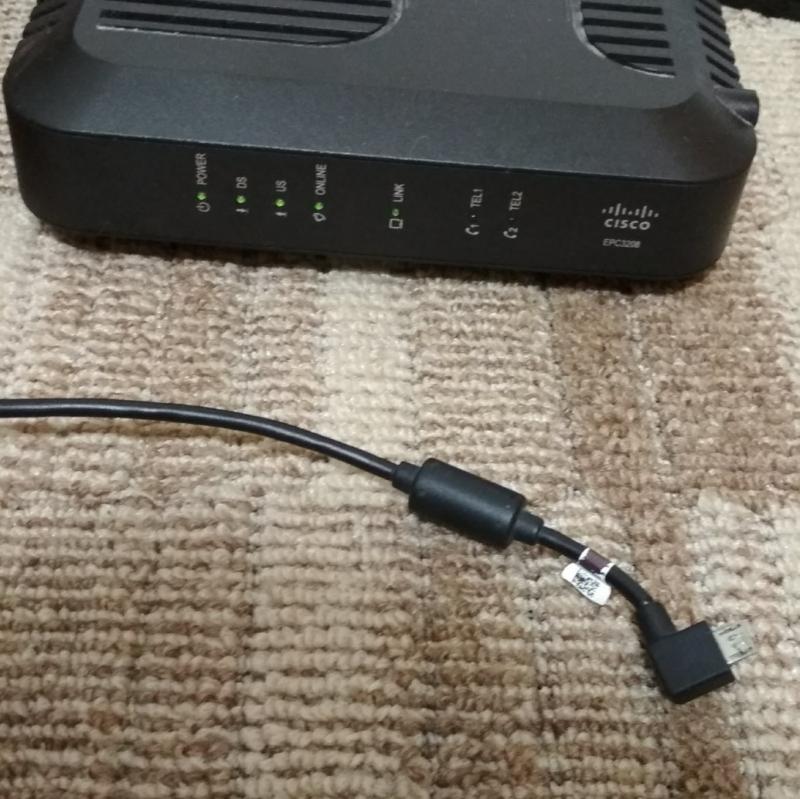
Накратко имам кабел от BLIZOO влизащ в апартамента, чрез малко устройство се разклонява за 1кабел за телевизия, 1 кабел за интернет който ползвам на моето PC, 1 кабел за интернет който никой не ползва ("затапен е" просто стои в една друга стая като кабел за всеки случай да си има и в другата част на апартамента).
Какво искам? Искам настолния ми компютър да си остане с текущия кабел понеже нямам уайърлес на него, искам и да има и безжичен сигнал който да се ползва на 2,3 телефона и един лаптоп. Апартамента не е малък и безжичния повече ще се ползва в другата част на апартамента а не където съм аз (а където съм аз всъщност е ситуиран модема на BLIZOO, просто казвам, не знам дали има връзка с искането ми).
Някой може ли да каже какви стъпки трябва да предприема? Малко по- подробно.
Досега винаги съм бил с кабелен интернет на BLIZOO, 50Mbps. Захранващ 1 настолен компютър. Знанията ми относно интернет мрежите са почти нулеви. Само ползвам. Описвам точно ситуацията си в момента в 3 снимки на които се вижда цялата информация относно текущото ми свързване.
Накратко имам кабел от BLIZOO влизащ в апартамента, чрез малко устройство се разклонява за 1кабел за телевизия, 1 кабел за интернет който ползвам на моето PC, 1 кабел за интернет който никой не ползва ("затапен е" просто стои в една друга стая като кабел за всеки случай да си има и в другата част на апартамента).
Какво искам? Искам настолния ми компютър да си остане с текущия кабел понеже нямам уайърлес на него, искам и да има и безжичен сигнал който да се ползва на 2,3 телефона и един лаптоп. Апартамента не е малък и безжичния повече ще се ползва в другата част на апартамента а не където съм аз (а където съм аз всъщност е ситуиран модема на BLIZOO, просто казвам, не знам дали има връзка с искането ми).
Някой може ли да каже какви стъпки трябва да предприема? Малко по- подробно.
Xiaomi REDMI 4X [4/64GB]






